アトラシアン クラウド製品のサブスクリプションと請求を管理する
アトラシアン クラウド製品のサブスクリプションと請求の管理に関する概要をご確認いただけます。
クラウド サブスクリプションを簡単に管理できるように、請求機能のエクスペリエンス改善を実施しています。つまり、サブスクリプションは従来のエクスペリエンスでも改善されたエクスペリエンスでも管理できるということです。
従来の請求エクスペリエンスでは、左側の最初のオプションは [概要] です。
改善された請求エクスペリエンスでは、左側の最初のオプションは [サブスクリプション] です。
違いについてさらに詳しく
従来のエクスペリエンス | 改善されたエクスペリエンス |
|---|---|
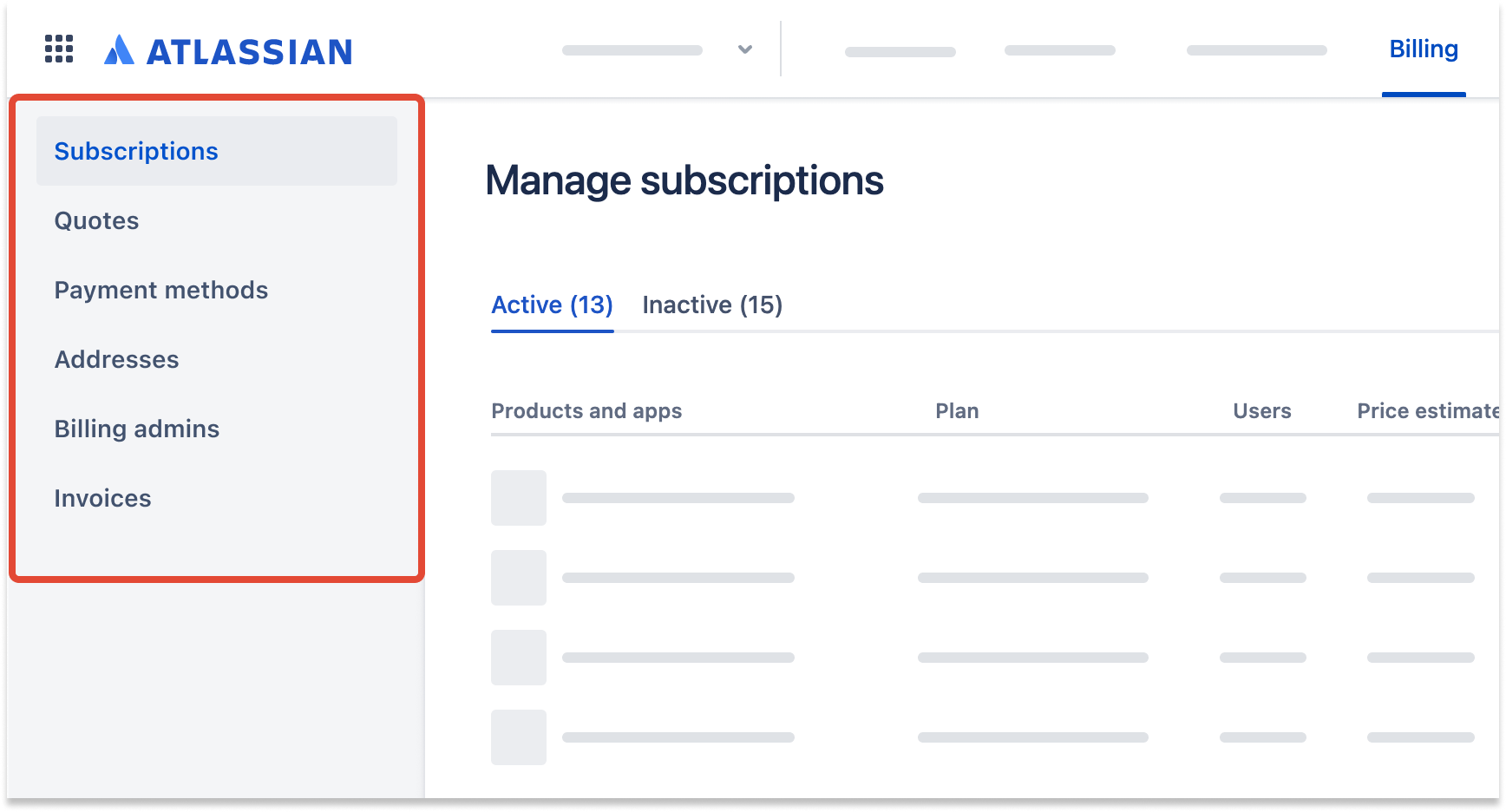 |
向上した請求エクスペリエンスでは、請求管理者、ビジネス担当者、組織管理者、サイト管理者など、さまざまなレベルの請求アクセスを持つロールがいくつかあります。
組織管理者とサイト管理者は、組織内またはサイト内のサブスクリプションに対する請求権限が限られています。これらのユーザーは以下を実行できます。
プランのアップグレードとダウングレード
サブスクリプションの取り消し
組織管理者とサイト管理者の請求権限についてはこちらをご確認ください。
請求管理者は請求アカウントのすべての請求および支払い関連のタスクにアクセスできます。
このユーザーは以下が可能です。
支払い情報を管理する
請求書を支払う
請求管理者とビジネス連絡先の追加と削除を行う
プランをアップグレード、ダウングレード、解約する
請求関連のメールと通知を受け取る
請求管理者には請求アカウントに関連付けられたアトラシアン ID が付与されます。
同じアカウントに複数の請求管理者を追加できます。請求管理者は、1 つの請求アカウントに制限されることはありません。同じユーザーが複数のアカウントで請求管理者になることができます。
アカウントには 2 人以上の請求管理者を設定することをお勧めします。こうすることで、ログインできなくなった場合や別の管理者によってアクセスが取り消された場合でも、常に誰かにアクセス権を付与してもらうことができます。
詳細な権限の比較については、「ロール別の請求権限」を参照してください。
他の管理者や担当者を追加/削除するには、請求管理者である必要があります。
請求管理者を追加する方法は次のとおりです。
admin.atlassian.com/billing に移動します。
左側のナビゲーションから [ Billing permissions (請求権限)] を選択します。
リストの最後にある [ Add new admin (新しい管理者を追加)] を選択します。
メール アドレスを入力して、[Add admin (管理者を追加)] を選択します。
同じアカウントに複数の請求管理者を追加する場合は、1 人ずつ追加する必要があります。配布リストは追加できません。
請求管理者を削除する方法は次のとおりです。
admin.atlassian.com/billing に移動します。
左側のナビゲーションから [ Billing permissions (請求権限)] を選択します。
リストから対象の管理者を見つけて、[ More actions (その他のアクション) ] > [ Remove billing admin (請求管理者を削除)] を選択します。
請求管理者が 1 人しかいないアカウントでは、[ Remove billing admin (請求管理者を削除) ] オプションは利用できません。
ビジネス担当者は個々のサブスクリプションに割り当てられます。 管理者権限はなく、サブスクリプションの窓口として機能します。 製品や機能の発表、ポリシーの更新、アップグレードのオファーなど、さまざまな通知が送信されます。
また、更新について話し合う必要がある場合は、ビジネス担当者に連絡させていただくこともあります。
ビジネス担当者はサブスクリプションの詳細ページを表示できますが、更新はできません。
サブスクリプション 1 つにつき、少なくとも 1 人のビジネス担当者が必要です。
ビジネス担当者を追加するには、次の手順に従います。
admin.atlassian.com/billing に移動します。請求アカウントが複数ある場合は、対象のアカウントを選択します。
サブスクリプションのリストから、[管理 (Manage)] を選択します
[More actions (その他のアクション)] > [Manage business contacts (ビジネス連絡先を管理)] の順に選択します。
[ 新しい連絡先を追加 (Add new contact) ] を選択してメール アドレスを入力します。
[連絡先を追加 (Add contact)] を選択して保存します。
ビジネス担当者を削除するには、次の手順に従います。
admin.atlassian.com/billing に移動します。請求アカウントが複数ある場合は、対象のアカウントを選択します。
サブスクリプションのリストから、[管理 (Manage)] を選択します
[More actions (その他のアクション)] > [Manage business contacts (ビジネス連絡先を管理)] の順に選択します。
連絡先のリストから、[ 削除 (Remove)] を選択します。
サブスクリプション 1 つにつき、少なくとも 1 人のビジネス担当者が必要です。
請求担当者とは、アトラシアンの従来の請求エクスペリエンスにおける、ライセンスと請求書を管理する権限を持つユーザーです。
1 つのライセンスに複数の請求担当者を関連付けることができますが、主担当者は 1 人だけです。 主担当者は、注文や請求書にアクセスしたり、他のユーザーを主担当者に昇格させたりできます。主担当者ではないユーザーは、自分自身を主担当者に昇格できます。
請求サイクルが終了する 3 日前に、my.atlassian.com に記載されている請求担当者宛に、請求のプレビューが記載されたメールが送信されます。
詳細な権限の比較については、「ロール別の請求権限」を参照してください。
請求管理者と請求担当者は同様のロールです。「請求管理者」は改善された請求エクスペリエンスで使用するロールを示し、「請求担当者」は従来のエクスペリエンスで使用するロールを示します。これらのロールは同様の権限とアクセスを持ち、同じ種類のタスクを実行できます。
請求担当者は、ほとんどのタスクを my.atlassian.com で管理します。ただし、請求管理者は、admin.atlassian.com/billing の新しいエクスペリエンスからのみ、サブスクリプションを管理します。
新しいエクスペリエンスでは、請求先住所と販売先住所が、特定の請求担当者や技術担当者ではなく、請求アカウントに関連付けられるようになりました。
既存の請求担当者や技術担当者は、新しい請求担当者を追加できます。
請求担当者を追加する方法は次のとおりです。
my.atlassian.comにログインします 。
ヘッダーで [ライセンス] を選択します。
該当するライセンスを見つけ、[] アイコンを選択してオプションを表示します。
請求担当者セクションで、ユーザーのメール アドレスを入力して、[追加] を選択します。
新しい連絡先の Atlassian アカウントがない場合は、いくつかの詳細を入力するように求められます。
サイト管理者は自分自身を請求担当者にすることもできます。
自分を請求担当者として追加する方法は次のとおりです。
admin.atlassian.com にログインします。
[請求] に移動して、サイトを選択します。
サイドバーの [概要] に移動します。
[Make Me A Billing Contact (自分を請求担当者に設定)] を選択します。
アカウントから請求担当者を削除する方法は次のとおりです。
my.atlassian.comにログインします 。
ヘッダーで [ライセンス] を選択します。
該当するライセンスを見つけ、[] アイコンを選択してオプションを表示します。
請求担当者セクションでユーザーを探して、[削除] を選択します。
この内容はお役に立ちましたか?